Comment faire en sorte que les Galaxy Buds lisent les notifications à haute voix [Buds2, Buds Pro…]
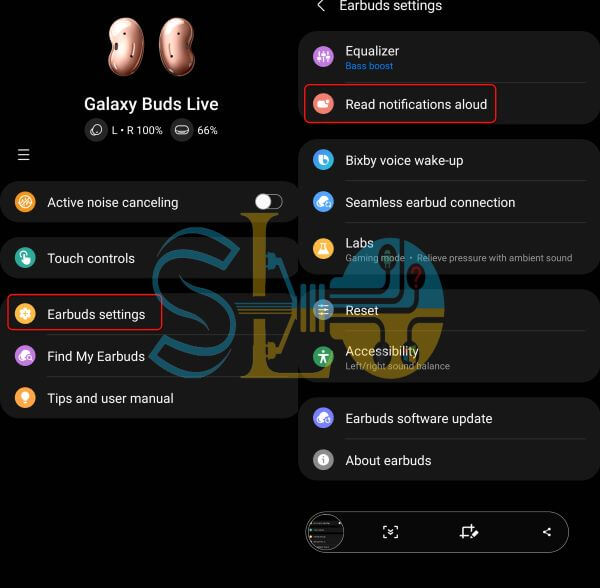
Si vous avez associé vos écouteurs Galaxy à votre téléphone et que vous n’avez pas reçu de notifications WhatsApp, Instagram et autres, vous devrez activer la fonction Lire les notifications à voix haute depuis l’application Galaxy Wearable. Ainsi, dans ce guide portable, nous montrerons à faire lire les notifications à voix haute aux Galaxy Buds.
En attendant, la musique et les podcasts de votre téléphone sont transmis via vos écouteurs sans fil, mais ils peuvent également lire les notifications. Cette fonction vous permet de vérifier les nouvelles notifications sans avoir à toucher votre téléphone, ce qui est utile que vous soyez dans le métro ou que vous couriez dans le parc.
Comment faire en sorte que les Galaxy Buds lisent les notifications à haute voix
Voici les étapes pour activer la fonction « Lire les notifications à haute voix » sur vos Galaxy Buds (Galaxy Buds2, Buds Pro, Buds+ et Buds Live] afin que les écouteurs Samsung puissent lire les notifications :
Noter: Les fonctions, options de menu et paramètres disponibles varient en fonction de l’appareil et de la version du logiciel. Ce n’est que lorsque les écouteurs sont liés à l’application et à l’appareil appropriés que les notifications peuvent être reçues et contrôlées. N’oubliez pas que les captures d’écran sont prises sur la dernière application Galaxy Wearable.
Étape 1. Assurez-vous de coupler vos écouteurs Galaxy à votre téléphone.
Étape 2. Une fois appairé, ouvrez le Galaxie portable application.
Étape 3. Robinet Paramètres des écouteurs.
Étape 4. Sélectionner Lire les notifications à voix haute.
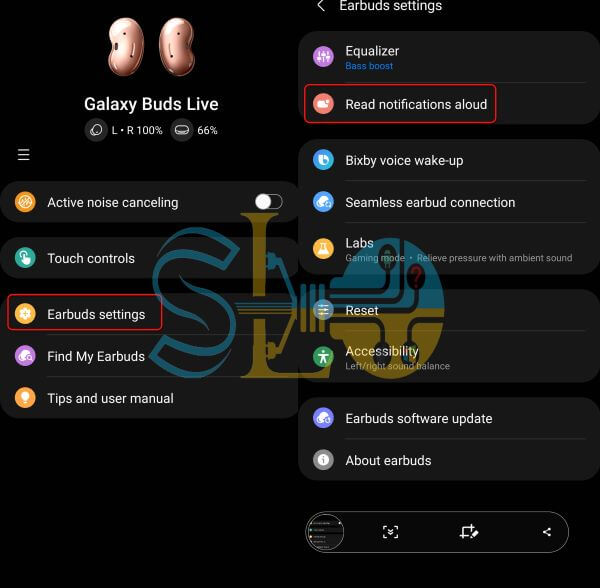
Lire les notifications à voix haute
Étape 5. Appuyez sur le changer en haut pour activer le Lire les notifications à voix haute caractéristique.
![Comment faire en sorte que les Galaxy Buds lisent les notifications à haute voix [Buds2, Buds Pro...]](https://quedulourd.com/wp-content/uploads/2021/11/1637770283_703_Comment-faire-en-sorte-que-les-Galaxy-Buds-lisent-les.jpg)
Activer Lire les notifications à voix haute
Étape 6. Vous devez appuyer sur l’interrupteur à côté de Lire à haute voix tout en utilisant le téléphone quel que soit le modèle d’écouteur que vous utilisez. Même si vous êtes au téléphone, vous pourrez entendre les notifications de votre téléphone via vos écouteurs.
![Comment faire en sorte que les Galaxy Buds lisent les notifications à haute voix [Buds2, Buds Pro...]](https://quedulourd.com/wp-content/uploads/2021/11/1637770283_984_Comment-faire-en-sorte-que-les-Galaxy-Buds-lisent-les.jpg)
Lire à haute voix tout en utilisant le téléphone
Étape 7. En fonction de vos préférences, vous pouvez également choisir les applications qui liront les alertes à haute voix sur vos écouteurs. Dans la plupart des cas, nous recommandons de laisser le système choisir les applications à gérer. Vous pourrez choisir quelles applications peuvent envoyer des alertes à vos Galaxy Buds et lesquelles ne le peuvent pas. Faites simplement glisser le curseur Toutes les applications vers la droite si vous souhaitez que toutes les applications vous envoient des alertes. Sinon, choisissez l’application que vous souhaitez bloquer et faites glisser son curseur vers la gauche.
Pour ce faire, allez en bas de la liste des applications et appuyez sur Voir tout. Si vous utilisez les Galaxy Buds d’origine, accédez à Gérer les notifications.
Ensuite, pour tourner Lit à voix haute activé ou désactivé, appuyez sur l’interrupteur à côté de vos applications préférées.
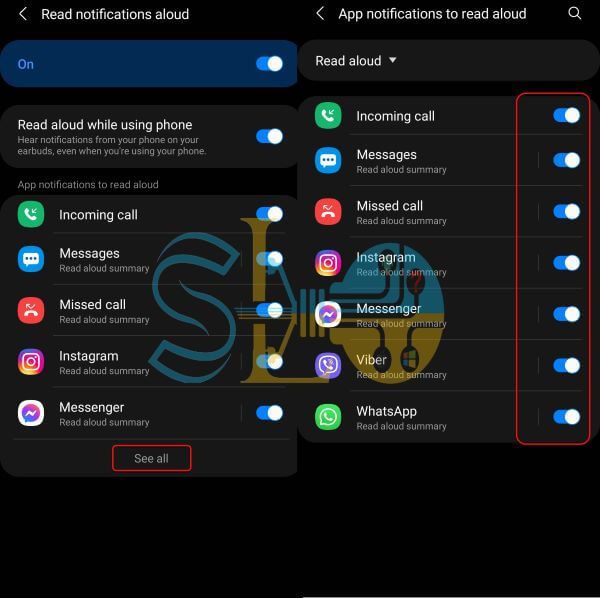
Gérer les notifications
C’est ça. Ce sont les étapes pour activer la lecture des notifications à voix haute sur les Galaxy Buds ou pour que les écouteurs Samsung lisent les notifications.
Articles Similaires
Comment activer la suppression active du bruit sur les Galaxy Buds Live & Pro
Comment connecter les Galaxy Buds Live à un ordinateur portable ou un PC sous Windows 10
Comment vérifier le pourcentage de batterie des Galaxy Buds et du boîtier de charge
Comment vérifier le numéro de série et de modèle des Galaxy Buds



